如何设置页眉内容随章节标题变动?
1、
1、首先在电脑上打开一个word文档,接下来需要在如下图所示的页眉中添加章节内容。然后双击页眉区域,进入到页眉的编辑状态中。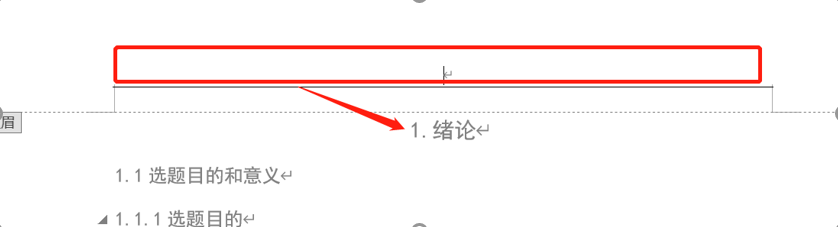
2、
然后点击“文档部件”(部分office版本在“插入”选项处)
3、
接着点击“域”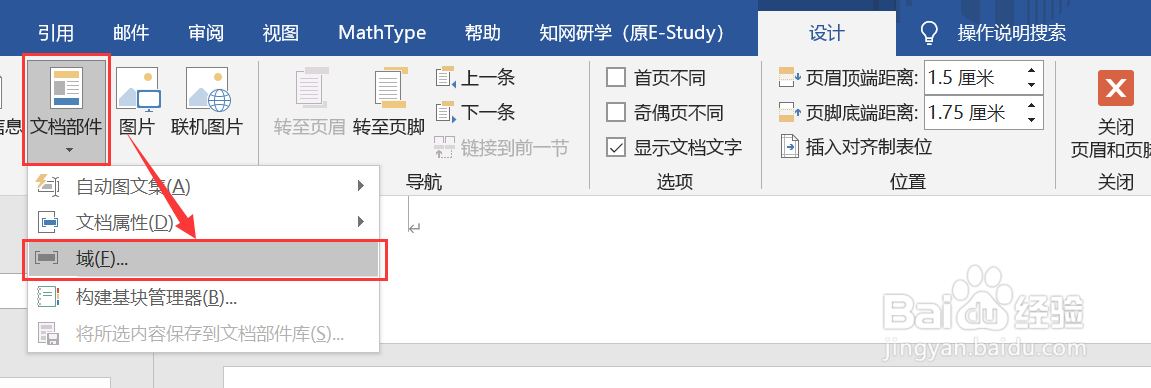
4、
域名选择“StyleRef”——域属性样式名选择“标题1”(标题1一般为一级章节标题),然后点击“确定”就设置成功了。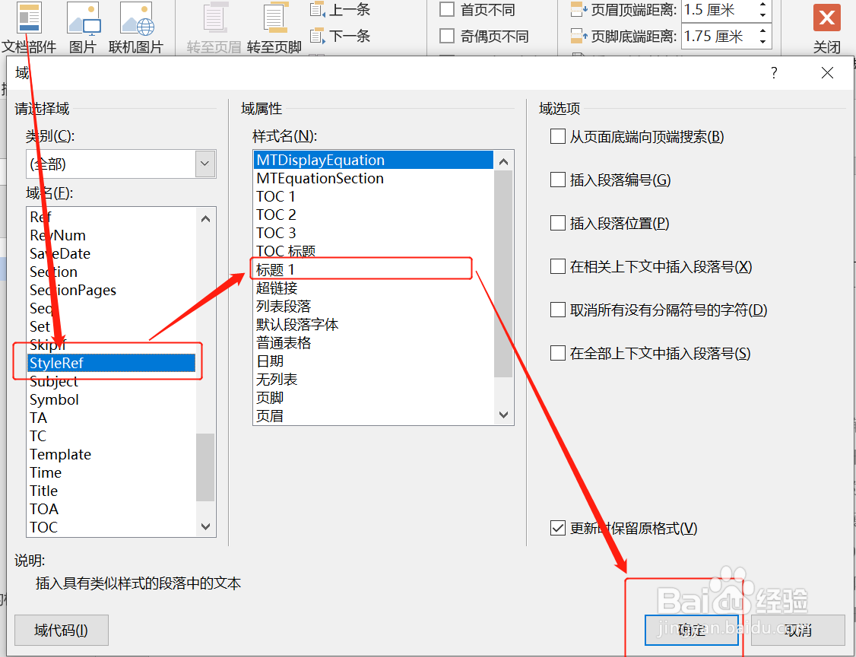
5、滑动正文,可以看看效果。
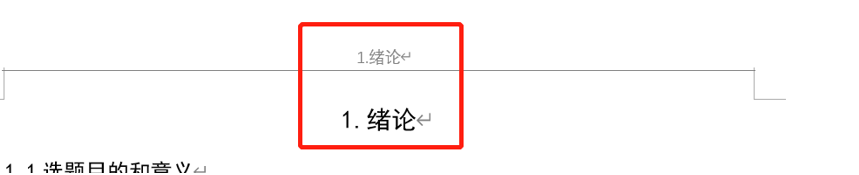
6、部分office2019可能会出现“错误!文档中没有指定样式的文字”的问题,这是因为word无法识别自定义的标题,具体解决办法如下。

7、先选中章节标题——选择标题样式——点击“创建样式”
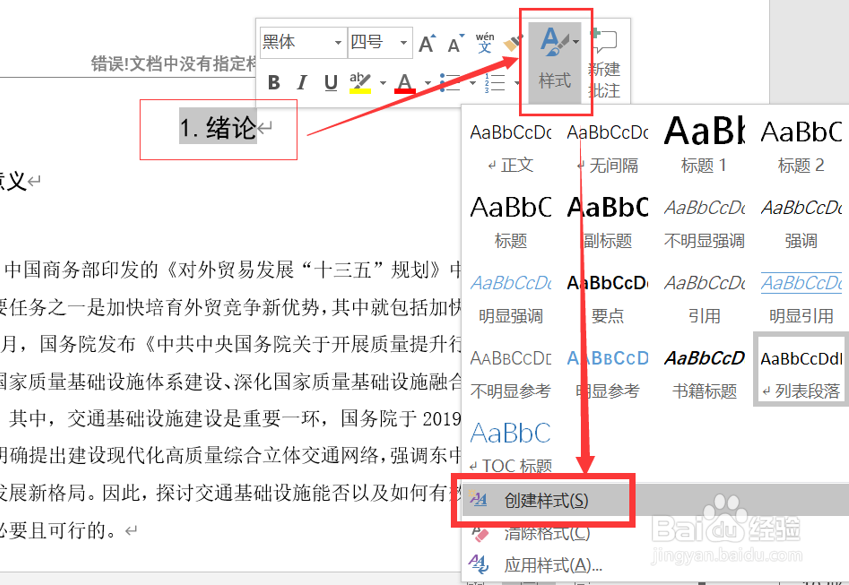
8、然后会弹出对话框——修改标题样式名称(方便自己分辨)——点击“确定”
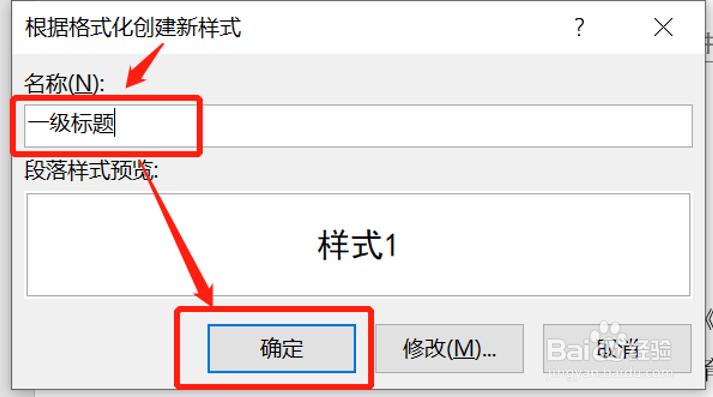
9、标题格式速选框里会出现刚刚创建的标题样式。
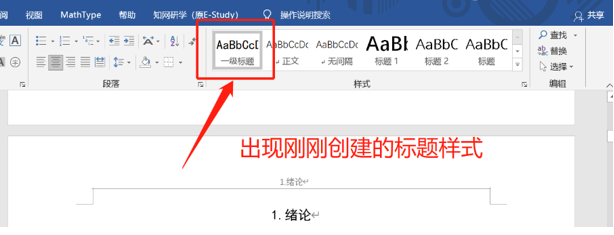
10、
然后重复步骤1-4,在样式名处选择“一级标题”,然后点击 “确定”,就完成了。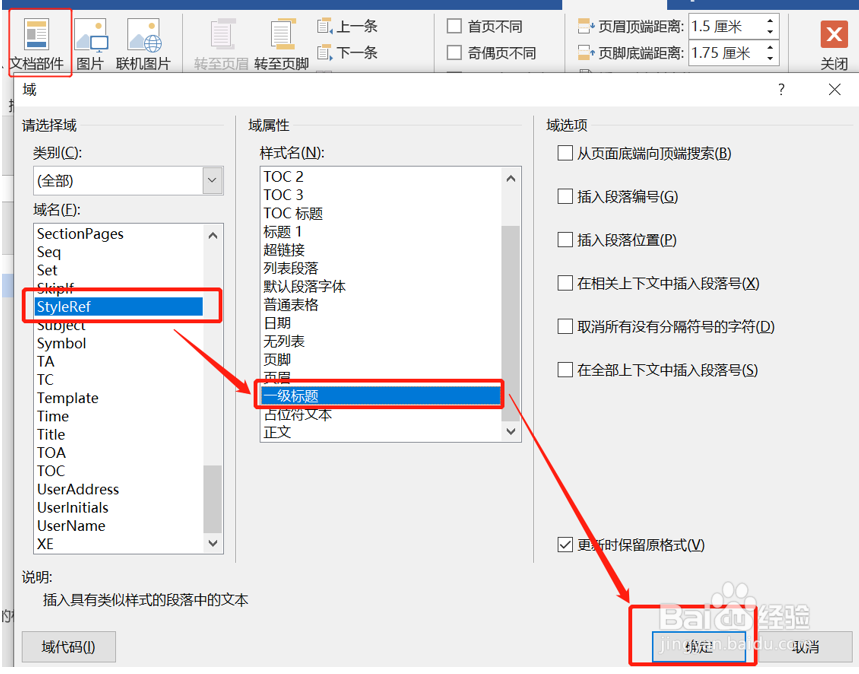
11、以上步骤就完成了页眉内容随章节变化的设置,就很nice。
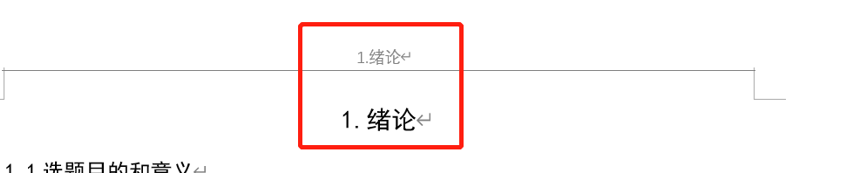
声明:本网站引用、摘录或转载内容仅供网站访问者交流或参考,不代表本站立场,如存在版权或非法内容,请联系站长删除,联系邮箱:site.kefu@qq.com。
阅读量:134
阅读量:158
阅读量:35
阅读量:65
阅读量:165